iframe Tampilan Pengajar memungkinkan pengajar melihat pratinjau lampiran yang mereka tambahkan ke tugas. Tujuan utama iframe ini adalah untuk memberi pengajar gambaran tentang hal yang dilihat siswa saat membuka lampiran dari tugas.
Secara opsional, iframe Tampilan Pengajar juga dapat memungkinkan pengajar untuk:
- Edit lampiran.
- Lihat informasi tambahan yang relevan dengan tugas, seperti kunci jawaban dan catatan.
- Buat daftar siswa yang telah diberi lampiran.
- Ambil ringkasan status lampiran yang diserahkan.
Pengajar mengakses iframe Tampilan Pengajar dengan mengklik pratinjau lampiran seperti yang terlihat pada Gambar 1. Kemudian, iframe Tampilan Pengajar akan terbuka seperti yang terlihat pada Gambar 2.
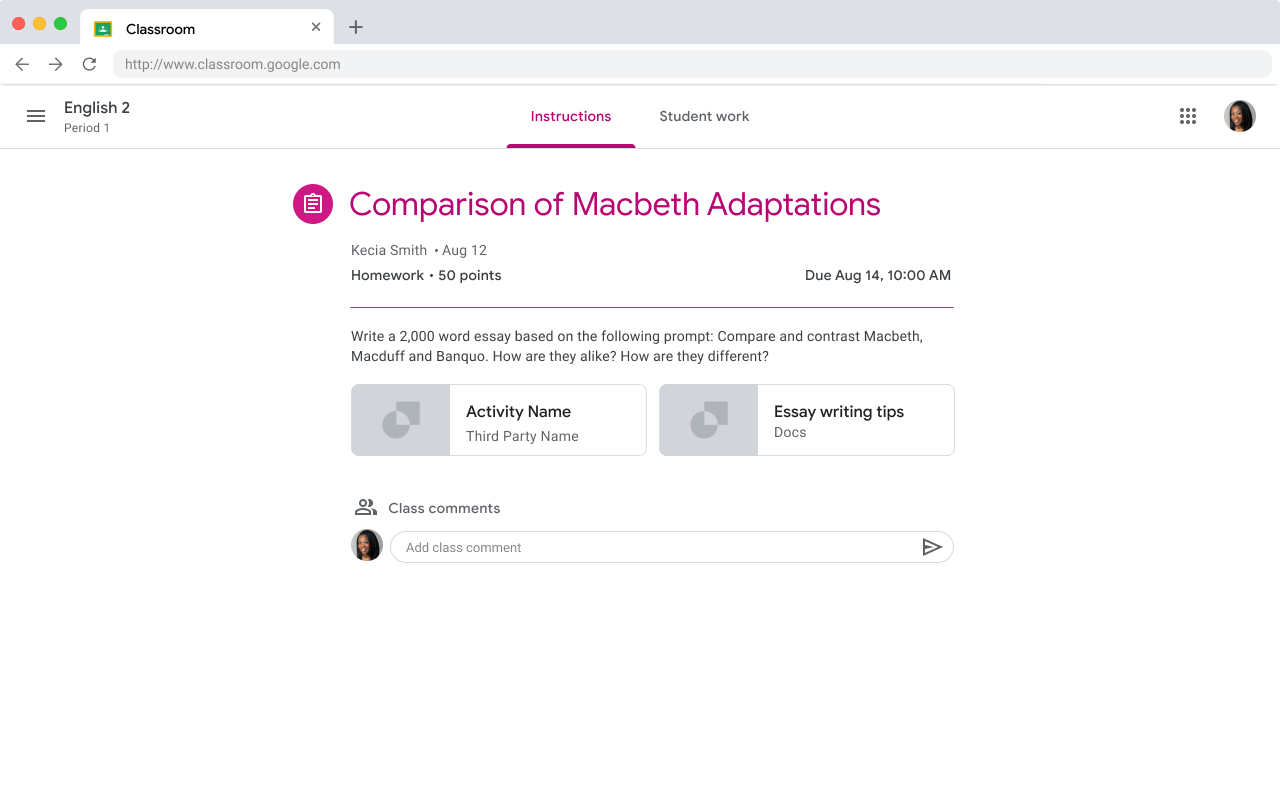 Gambar 1. Pratinjau tugas pengajar
dengan dua lampiran.
Gambar 1. Pratinjau tugas pengajar
dengan dua lampiran.
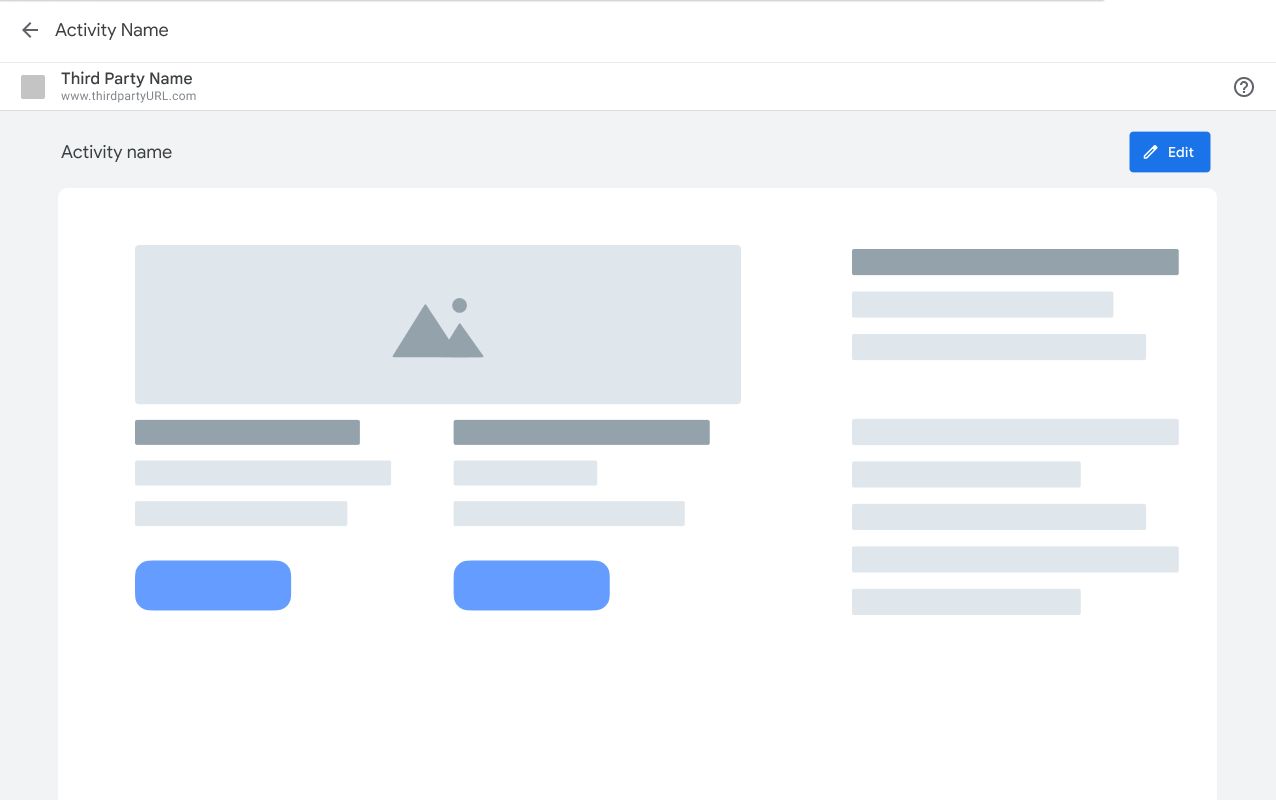 Gambar 2. Pratinjau lampiran bagi pengajar
di iframe Tampilan Pengajar dengan opsi untuk mengedit lampiran.
Gambar 2. Pratinjau lampiran bagi pengajar
di iframe Tampilan Pengajar dengan opsi untuk mengedit lampiran.
